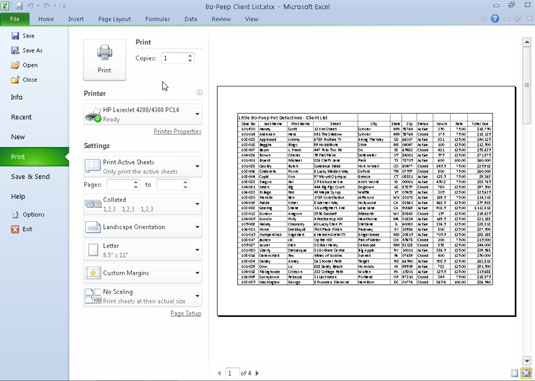Excel 2010 nabízí několik způsobů, jak odeslat data aplikace Excel do tiskárny. Tlačítko Rychlý tisk je často vše, co potřebujete – pouze odešle aktuální stránku do tiskárny a vytvoří jednu kopii. Pokud se však vaše potřeby tisku liší, panel Tisk aplikace Excel 2010 vám umožní přizpůsobit, jak, co, kde a kolik tisknete.
Rychlý tisk listu
Tisk listu aplikace Excel 2010 je hračka, pokud můžete pomocí výchozího nastavení tisku vytisknout jednu kopii všech buněk v aktuálním listu. Jednoduše přidejte tlačítko Rychlý tisk na panel nástrojů Rychlý přístup (kliknutím na tlačítko Upravit panel nástrojů Rychlý přístup a následným kliknutím na Rychlý tisk v jeho rozevírací nabídce).
Když klepnete na tlačítko Rychlý tisk, Excel přesměruje tiskovou úlohu do tiskové fronty Windows, která funguje jako prostředník pro odeslání úlohy na tiskárnu. Zatímco aplikace Excel odesílá tiskovou úlohu do tiskové fronty, aplikace Excel zobrazí dialogové okno Tisk, které informuje o jejím průběhu (zobrazuje aktualizace jako Tisk stránky 2 z 3 ). Jakmile toto dialogové okno zmizí, můžete se vrátit k práci v Excelu.
Tisk z panelu Tisk
Tisk pomocí tlačítka Rychlý tisk je v pořádku, pokud chcete pouze jedinou kopii všech informací v aktuálním listu. Pokud chcete více kopií nebo více či méně dat (jako jsou všechny listy v sešitu nebo jen výběr buněk v konkrétním listu), musíte tisknout z panelu Tisk v novém zobrazení Backstage aplikace Excel 2010.
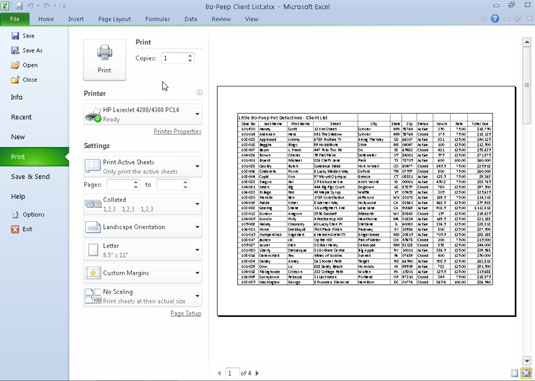
Ke změně běžných nastavení tisku použijte panel Tisk v zobrazení Backstage.
Excel nabízí několik způsobů, jak otevřít panel Tisk:
Po otevření panelu Tisk změňte podle potřeby všechna nastavení a kliknutím na tlačítko Tisk na panelu Tisk zahajte tisk.
Zrušení tiskové úlohy
Pokud potřebujete zastavit tisk, když je tisková úloha v procesu odesílání do tiskové fronty, klikněte na tlačítko Storno v dialogovém okně Tisk. Pokud toto dialogové okno již zmizelo (poté, co Excel dokončí odesílání do tiskové fronty), musíte otevřít dialogové okno pro vaši tiskárnu a zrušit tisk odtud:
Klepnutím pravým tlačítkem myši na ikonu tiskárny v oznamovací oblasti zcela vpravo na hlavním panelu systému Windows otevřete místní nabídku.
Z místní nabídky vyberte Otevřít všechny aktivní tiskárny.
Tím se otevře dialogové okno pro tiskárnu s tiskovou úlohou aplikace Excel ve frontě.
V seznamu v dialogovém okně tiskárny vyberte tiskovou úlohu aplikace Excel, kterou chcete zrušit.
V pruhu nabídek zvolte Dokument→Storno a poté kliknutím na Ano potvrďte, že chcete zrušit tiskovou úlohu.
Počkejte, až tisková úloha zmizí z fronty v dialogovém okně tiskárny, a poté klikněte na tlačítko Zavřít.